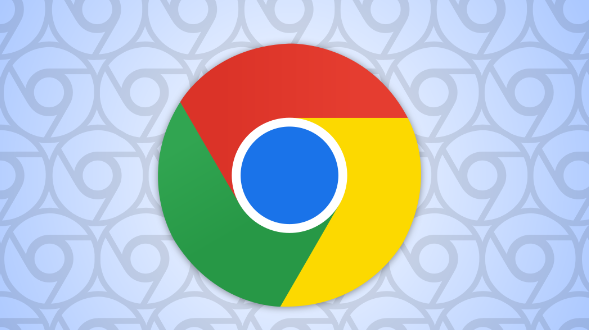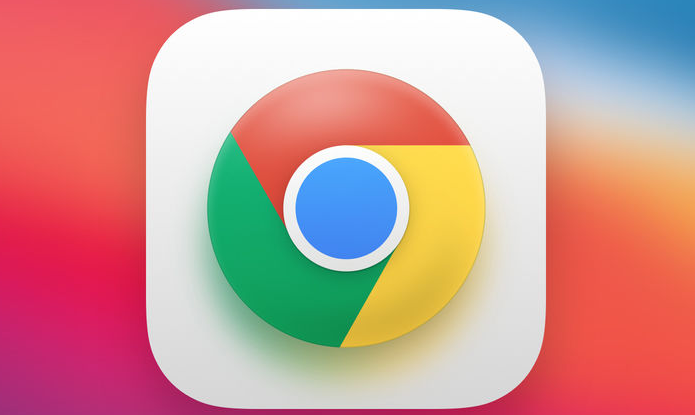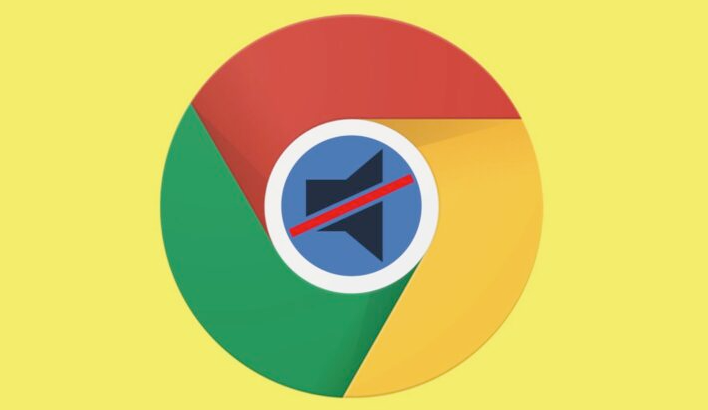Google浏览器页面字体调整技巧合集
发布时间:2025-07-23
来源:谷歌浏览器官网

一、通过浏览器设置更改默认字体
1. 进入字体设置页面
- 打开Chrome→点击右上角三个点→选择“设置”→向下滚动至“外观”部分→点击“自定义字体”。
- 可选调整项:标准字体(如宋体、微软雅黑)、固定宽度字体(如Courier)、最小字体大小(建议不小于12px)。
2. 保存并应用
- 修改后点击“确定”→重启浏览器→所有网页将统一使用新设置的字体。
- 注意:部分网站可能通过CSS强制指定字体,需结合其他方法覆盖。
二、针对特定网站调整字体
1. 访问站点设置
- 打开目标网站→点击地址栏左侧的锁形图标(或“感叹号”)→选择“站点设置”→找到“字体”选项。
- 输入规则:手动输入字体名称(如“Arial, sans-serif”),或从下拉列表中选择系统已识别的字体。
2. 测试与调整
- 修改后刷新页面→检查字体是否生效→若未变化,可尝试更换其他字体或检查网站是否禁用自定义设置。
三、安装扩展程序实现高级控制
1. 推荐工具与安装
- 访问Chrome应用商店→搜索“Stylus”或“User CSS”→点击“添加到Chrome”→确认安装。
- 功能对比:
- Stylus:支持编写CSS规则,精准控制网页样式(如字体、颜色、布局)。
- User CSS:通过导入样式表批量修改多个网站,适合懒人配置。
2. 配置样式规则
- 安装后点击插件图标→选择“管理”→添加新规则→输入目标网站域名(如`*.example.com`)→在代码框中写入`body { font-family: "Microsoft YaHei", sans-serif; }`→保存并刷新页面。
四、临时调整当前页面字体
1. 使用快捷键放大/缩小
- Windows/Linux:按`Ctrl+加号`(放大)或`Ctrl+减号`(缩小)→快速调整页面缩放比例。
- Mac:按`Command+加号`或`Command+减号`。
2. 右键检查元素
- 右键点击页面→选择“检查”→在“Elements”标签页找到body或目标文本的标签→修改`style`属性中的`font-family`或`font-size`→页面实时预览效果。
五、解决字体显示异常问题
1. 清除缓存与重置设置
- 进入“设置”→点击“隐私与安全”→选择“清除浏览数据”→勾选“缓存的图片和文件”→点击“清除数据”→重启浏览器后重新设置字体。
2. 检查系统字体兼容性
- 若自定义字体无法显示,可能是系统未安装该字体→下载字体文件(如`.ttf`)→双击安装到系统→重启浏览器生效。
通过以上方法,可灵活调整Chrome浏览器的字体显示。若需长期管理多个网站的字体,建议优先使用扩展程序(如Stylus)实现自动化控制。